Otrzymaj bezpłatne skanowanie i sprawdź, czy twój komputer jest zainfekowany.
USUŃ TO TERAZAby korzystać z w pełni funkcjonalnego produktu, musisz kupić licencję na Combo Cleaner. Dostępny jest 7-dniowy bezpłatny okres próbny. Combo Cleaner jest własnością i jest zarządzane przez RCS LT, spółkę macierzystą PCRisk.
Jak usunąć SimpleGuideSearch z Mac?
Czym jest SimpleGuideSearch?
Podobnie jak większość aplikacji typu adware, SimpleGuideSearch ma na celu generowanie przychodów dla programistów poprzez wyświetlanie różnych reklam internetowych. Chociaż ta aplikacja działa również jako zwodniczy instalator Adobe Flash Player.
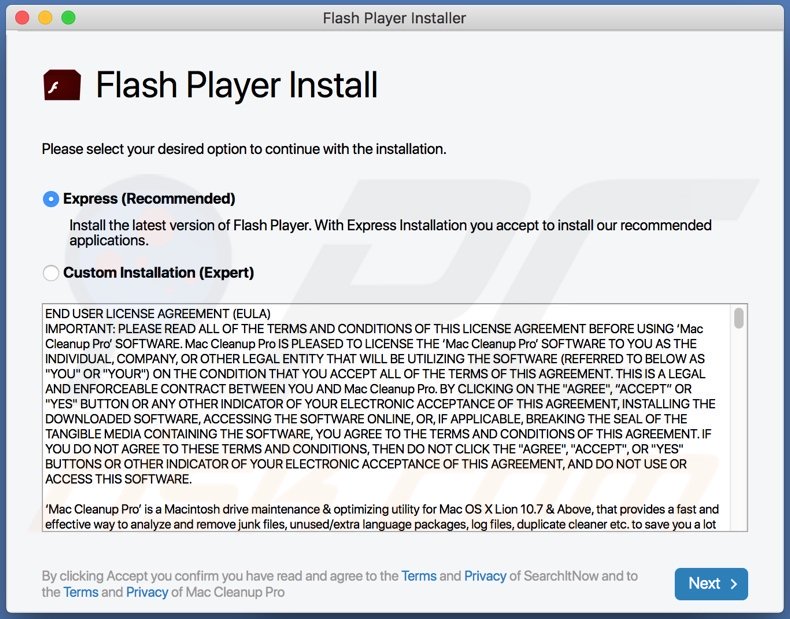
Po zainstalowaniu, SimpleGuideSearch wyświetla różne reklamy, które po kliknięciu mogą otwierać niewiarygodne, potencjalnie złośliwe strony. W niektórych przypadkach reklamy wyświetlane przez adware mają na celu wykonywanie skryptów, które powodują pobranie i/lub instalacje niechcianych aplikacji. Zwykle aplikacje takie jak SimpleGuideSearch generują użytkownikom reklamy kuponowe, ankietowe, banerowe, pop-up i/lub innego typy reklamy. Co więcej, SimpleGuideSearch ma na celu porywanie przeglądarek poprzez zmianę ich ustawień, takich jak adresu domyślnej wyszukiwarki, strony głównej i nowej karty, na adres fałszywej wyszukiwarki. Zwykle użytkownicy nie mogą zmieniać (cofać) ustawień przypisanych przez takie aplikacje, dopóki są one zainstalowane. Warto wspomnieć, że wyszukiwarki promowane przez aplikacje takie jak SimpleGuideSearch często mają na celu wyświetlanie wyników generowanych przez inną wyszukiwarkę lub generowanie mylących wyników. Ponadto porywacze przeglądarki i aplikacje typu adware są zwykle projektowane w celu zbierania różnych danych związanych z przeglądaniem, takich jak adresy odwiedzanych stron, wprowadzone zapytania wyszukiwania, geolokalizacje, adresy IP. Chociaż można je również zaprojektować do zbierania poufnych informacji. Co gorsza, zebrane dane mogą zostać sprzedane stronom trzecim (które mogą być cyberprzestępcami), które wykorzystałyby je do generowania przychodów w inny sposób. Dlatego użytkownicy, którzy mają zainstalowane w przeglądarce i/lub komputerze takie aplikacje, jak SimpleGuideSearch, są narażeni na ryzyko kradzieży tożsamości, problemy związane z prywatnością w Internecie, bezpieczeństwem przeglądania i/lub inne probley. Są to główne powody, dla których SimpleGuideSearch i inne podobne aplikacje nigdy nie powinny być pobierane ani instalowane. Nie należy również używać żadnych instalatorów innych firm (np. fałszywych instalatorów Adobe Flash Player). Takie instalatory są często używane do rozsyłania takiego malware, jak ransomware, trojany i innego malware.
| Nazwa | Reklamy SimpleGuideSearch |
| Typ zagrożenia | Adware, malware Mac, wirus Mac |
| Nazwy wykrycia | Avast (MacOS:Adload-AD [Trj]), AVG (MacOS:Adload-AD [Trj]), ESET-NOD32 (wariant OSX/TrojanDownloader.Adload.AE), Kaspersky (Not-a-virus:HEUR:AdWare.OSX.Cimpli.k), Pełna lista (VirusTotal) |
| Dodatkowe informacje | Ta aplikacja należy do rodziny malware Adload. |
| Objawy | Twój Mac staje się wolniejszy niż normalnie, widzisz niechciane reklamy pop-up, jesteś przekierowywany na podejrzane witryny. |
| Metody dystrybucji | Zwodnicze reklamy pop-up, instalatory bezpłatnego oprogramowania (sprzedaż wiązana), fałszywe instalatory Flash Player, pobrania pliku torrent. |
| Zniszczenie | Śledzenie przeglądania internetu (potencjalne problemy prywatności), wyświetlanie niechcianych reklam, przekierowania na podejrzane witryny, utrata prywatnych informacji. |
| Usuwanie malware (Windows) |
Aby usunąć możliwe infekcje malware, przeskanuj komputer profesjonalnym oprogramowaniem antywirusowym. Nasi analitycy bezpieczeństwa zalecają korzystanie z Combo Cleaner. Pobierz Combo CleanerBezpłatny skaner sprawdza, czy twój komputer jest zainfekowany. Aby korzystać z w pełni funkcjonalnego produktu, musisz kupić licencję na Combo Cleaner. Dostępny jest 7-dniowy bezpłatny okres próbny. Combo Cleaner jest własnością i jest zarządzane przez RCS LT, spółkę macierzystą PCRisk. |
SearchExplore, LunarLookup i WebSearchStride to nazwy innych aplikacji, które są bardzo podobne do SimpleGuideSearch. Jednak jest ich znacznie więcej. Cechą wspólną większości tego typu aplikacji jest to, że karmią użytkowników reklamami i mogą być zaprojektowane do zbierania różnych danych (prawdopodobnie danych osobowych). Innymi słowy, nie zapewniają żadnych funkcji ani innej wartości i mogą być przyczyną różnych problemów.
Jak zainstalowałem SimpleGuideSearch na moim komputerze?
Jak wspomniano na początku, ta aplikacja jest rozpowszechniana za pośrednictwem zwodniczego instalatora Adobe Flash Player. Chociaż nie jest to jedyny sposób nieświadomego pobrania i/lub zainstalowania potencjalnie niechcianej, a nawet złośliwej aplikacji. W większości przypadków użytkownicy pobierają i/lub instalują PUA poprzez zwodnicze reklamy, które celowo (lub przypadkowo) klikają, lub gdy programiści dystrybuują te aplikacje za pomocą zwodniczej metody marketingowej zwanej „sprzedażą wiązaną". Często zdarza się, że programiści dystrybuują PUA, dołączając je do konfiguratorów pobierania i/lub instalacji jako dodatkowe oferty, które można odrzucić za pomocą ich „Niestandardowych", „Zaawansowanych", „Własnych" i innych podobnych ustawień. Użytkownicy wyrażają zgodę na pobranie i/lub zainstalowanie dołączonych aplikacji podczas pobierania i/lub instalowania różnego oprogramowania bez sprawdzania i zmieniania wyżej wymienionych ustawień. Reklamy powodują niechciane pobieranie i instalacje, uruchamiając określone skrypty, które są wykonywane, gdy użytkownicy klikają te reklamy.
Jak uniknąć instalacji potencjalnie niechcianych aplikacji?
Ważne jest, aby pobierać pliki i programy wyłącznie z oficjalnych, wiarygodnych witryn i za pośrednictwem bezpośrednich linków. Nie można ufać żadnym innym narzędziom kanałów, takim jak zewnętrzne narzędzia pobierania (i instalatory), sieci peer-to-peer (np. klienci torrent, eMule), nieoficjalne witryny internetowe. Często używa się ich jako narzędzi do dystrybucji PUA, a nawet złośliwych aplikacji. Zaleca się również, aby zawsze sprawdzać „Zaawansowane", „Niestandardowe" i inne ustawienia pobierania i instalacji, ponieważ często wspominają o ofertach pobrania i/lub zainstalowania niechcianego oprogramowania. Oferty te można zawsze odrzucić przed zakończeniem pobierania i/lub instalacji. Natrętne reklamy, które po kliknięciu sa wyświetlane na podejrzanych stronach, często otwierają inne, potencjalnie złośliwe witryny lub powodują niechciane pobieranie lub instalacje. Niestety, czasami takie reklamy mogą pojawiać się również na legalnych stronach. Tak czy inaczej, klikanie ich nie jest bezpieczne. I wreszcie, w przeglądarce nie powinno być żadnych niechcianych aplikacji (rozszerzeń, dodatków lub wtyczek), ani żadnego oprogramowania tego typu w systemie operacyjnym. Jeśli twój komputer jest już zainfekowany SimpleGuideSearch, zalecamy wykonanie skanowania za pomocą Combo Cleaner Antivirus dla Windows, aby automatycznie usunąć to adware..
Pliki powiązane z adware SimpleGuideSearch, które należy usunąć:
- ~/Library/Application Support/com.SimpleGuideSearch/SimpleGuideSearch
- ~/Library/Application Support/com.SimpleGuideSearchDaemon/SimpleGuideSearch
- ~/Library/LaunchAgents/com.SimpleGuideSearch.plist
- ~/Library/LaunchDaemons/com.SimpleGuideSearch.plist
WAŻNA UWAGA! Nieuczciwe konfiguratory/aplikacje, które promują adware SimpleGuideSearch, mają na celu utworzenie nowego profilu urządzenia. Dlatego przed podjęciem dalszych kroków usuwania wykonaj następujące czynności:
1) Na pasku menu kliknij ikonę "Preferencje" i wybierz "Profile"

2) Wybierz profil "SimpleGuideSearch" i usuń go.

3) Wykonaj pełne skanowanie systemu za pomocą oprogramowania antywirusowego Combo Cleaner.
Po wykonaniu tych czynności możesz przejść do dalszych kroków usuwania tego adware.
Natychmiastowe automatyczne usunięcie malware:
Ręczne usuwanie zagrożenia może być długim i skomplikowanym procesem, który wymaga zaawansowanych umiejętności obsługi komputera. Combo Cleaner to profesjonalne narzędzie do automatycznego usuwania malware, które jest zalecane do pozbycia się złośliwego oprogramowania. Pobierz je, klikając poniższy przycisk:
POBIERZ Combo CleanerPobierając jakiekolwiek oprogramowanie wyszczególnione na tej stronie zgadzasz się z naszą Polityką prywatności oraz Regulaminem. Aby korzystać z w pełni funkcjonalnego produktu, musisz kupić licencję na Combo Cleaner. Dostępny jest 7-dniowy bezpłatny okres próbny. Combo Cleaner jest własnością i jest zarządzane przez RCS LT, spółkę macierzystą PCRisk.
Szybkie menu:
- Czym jest SimpleGuideSearch?
- KROK 1. Usuwanie plików i folderów powiązanych z SimpleGuideSearch z OSX.
- KROK 2. Usuwanie reklam SimpleGuideSearch z Safari.
- KROK 3. Usuwanie adware SimpleGuideSearch z Google Chrome.
- KROK 4. Usuwanie reklam SimpleGuideSearch z Mozilla Firefox.
Film pokazujący, jak usunąć adware i porywaczy przeglądarki z komputera Mac:
Usuwanie adware SimpleGuideSearch:
Usuwanie potencjalnie niechcianych aplikacji powiązanych z SimpleGuideSearch z twojego folderu "Aplikacje":

Kliknij ikonę Finder. W oknie Finder wybierz "Aplikacje". W folderze aplikacji poszukaj "MPlayerX", "NicePlayer" lub innych podejrzanych aplikacji i przenieś je do Kosza. Po usunięciu potencjalnie niechcianych aplikacji, które powodują reklamy internetowe, przeskanuj swój Mac pod kątem wszelkich pozostałych niepożądanych składników.
POBIERZ narzędzie do usuwania złośliwego oprogramowania
Combo Cleaner sprawdza, czy twój komputer został zainfekowany. Aby korzystać z w pełni funkcjonalnego produktu, musisz kupić licencję na Combo Cleaner. Dostępny jest 7-dniowy bezpłatny okres próbny. Combo Cleaner jest własnością i jest zarządzane przez RCS LT, spółkę macierzystą PCRisk.
Usuwanie plików i folderów powiązanych z reklamy simpleguidesearch:

Kliknij ikonę Finder na pasku menu, wybierz Idź i kliknij Idź do Folderu...
 Poszukaj plików wygenerowanych przez adware w folderze /Library/LaunchAgents:
Poszukaj plików wygenerowanych przez adware w folderze /Library/LaunchAgents:

W pasku Przejdź do Folderu... wpisz: /Library/LaunchAgents
 W folderze "LaunchAgents" poszukaj wszelkich ostatnio dodanych i podejrzanych plików oraz przenieś je do Kosza. Przykłady plików wygenerowanych przez adware - "installmac.AppRemoval.plist", "myppes.download.plist", "mykotlerino.ltvbit.plist", "kuklorest.update.plist" itd. Adware powszechnie instaluje wiele plików z tym samym rozszerzeniem.
W folderze "LaunchAgents" poszukaj wszelkich ostatnio dodanych i podejrzanych plików oraz przenieś je do Kosza. Przykłady plików wygenerowanych przez adware - "installmac.AppRemoval.plist", "myppes.download.plist", "mykotlerino.ltvbit.plist", "kuklorest.update.plist" itd. Adware powszechnie instaluje wiele plików z tym samym rozszerzeniem.
 Poszukaj plików wygenerowanych przez adware w folderze /Library/Application Support:
Poszukaj plików wygenerowanych przez adware w folderze /Library/Application Support:

W pasku Przejdź do Folderu... wpisz: /Library/Application Support

W folderze "Application Support" sprawdź wszelkie ostatnio dodane i podejrzane foldery. Przykładowo "MplayerX" lub "NicePlayer" oraz przenieś te foldery do Kosza..
 Poszukaj plików wygenerowanych przez adware w folderze ~/Library/LaunchAgents:
Poszukaj plików wygenerowanych przez adware w folderze ~/Library/LaunchAgents:

W pasku Przejdź do Folderu... i wpisz: ~/Library/LaunchAgents

W folderze "LaunchAgents" poszukaj wszelkich ostatnio dodanych i podejrzanych plików oraz przenieś je do Kosza. Przykłady plików wygenerowanych przez adware - "installmac.AppRemoval.plist", "myppes.download.plist", "mykotlerino.ltvbit.plist", "kuklorest.update.plist" itp. Adware powszechnie instaluje szereg plików z tym samym rozszerzeniem.
 Poszukaj plików wygenerowanych przez adware w folderze /Library/LaunchDaemons:
Poszukaj plików wygenerowanych przez adware w folderze /Library/LaunchDaemons:

W pasku Przejdź do Folderu... wpisz: /Library/LaunchDaemons
 W folderze "LaunchDaemons" poszukaj wszelkich podejrzanych plików. Przykładowo: "com.aoudad.net-preferences.plist", "com.myppes.net-preferences.plist", "com.kuklorest.net-preferences.plist", "com.avickUpd.plist" itp. oraz przenieś je do Kosza.
W folderze "LaunchDaemons" poszukaj wszelkich podejrzanych plików. Przykładowo: "com.aoudad.net-preferences.plist", "com.myppes.net-preferences.plist", "com.kuklorest.net-preferences.plist", "com.avickUpd.plist" itp. oraz przenieś je do Kosza.
 Przeskanuj swój Mac za pomocą Combo Cleaner:
Przeskanuj swój Mac za pomocą Combo Cleaner:
Jeśli wykonałeś wszystkie kroki we właściwej kolejności, twój Mac powinien być wolny od infekcji. Aby mieć pewność, że twój system nie jest zainfekowany, uruchom skanowanie przy użyciu programu Combo Cleaner Antivirus. Pobierz GO TUTAJ. Po pobraniu pliku kliknij dwukrotnie instalator combocleaner.dmg, w otwartym oknie przeciągnij i upuść ikonę Combo Cleaner na górze ikony aplikacji. Teraz otwórz starter i kliknij ikonę Combo Cleaner. Poczekaj, aż Combo Cleaner zaktualizuje bazę definicji wirusów i kliknij przycisk "Start Combo Scan" (Uruchom skanowanie Combo).

Combo Cleaner skanuje twój komputer Mac w poszukiwaniu infekcji malware. Jeśli skanowanie antywirusowe wyświetla "nie znaleziono żadnych zagrożeń" - oznacza to, że możesz kontynuować korzystanie z przewodnika usuwania. W przeciwnym razie, przed kontynuowaniem zaleca się usunięcie wszystkich wykrytych infekcji.

Po usunięciu plików i folderów wygenerowanych przez adware, kontynuuj w celu usunięcia złośliwych rozszerzeń ze swoich przeglądarek internetowych.
Usuwanie strony domowej i domyślnej wyszukiwarki reklamy simpleguidesearch z przeglądarek internetowych:
 Usuwanie złośliwych rozszerzeń z Safari:
Usuwanie złośliwych rozszerzeń z Safari:
Usuwanie rozszerzeń powiązanych z reklamy simpleguidesearch z Safari:

Otwórz przeglądarkę Safari. Z paska menu wybierz "Safari" i kliknij "Preferencje...".

W oknie "Preferencje" wybierz zakładkę "Rozszerzenia" i poszukaj wszelkich ostatnio zainstalowanych oraz podejrzanych rozszerzeń. Po ich zlokalizowaniu kliknij znajdujących się obok każdego z nich przycisk „Odinstaluj". Pamiętaj, że możesz bezpiecznie odinstalować wszystkie rozszerzenia ze swojej przeglądarki Safari – żadne z nich nie ma zasadniczego znaczenia dla jej prawidłowego działania.
- Jeśli w dalszym ciągu masz problemy z niechcianymi przekierowaniami przeglądarki oraz niechcianymi reklamami - Przywróć Safari.
 Usuwanie złośliwych wtyczek z Mozilla Firefox:
Usuwanie złośliwych wtyczek z Mozilla Firefox:
Usuwanie dodatków powiązanych z reklamy simpleguidesearch z Mozilla Firefox:

Otwórz przeglądarkę Mozilla Firefox. W prawym górnym rogu ekranu kliknij przycisk "Otwórz Menu" (trzy linie poziome). W otwartym menu wybierz "Dodatki".

Wybierz zakładkę "Rozszerzenia" i poszukaj ostatnio zainstalowanych oraz podejrzanych dodatków. Po znalezieniu kliknij przycisk "Usuń" obok każdego z nich. Zauważ, że możesz bezpiecznie odinstalować wszystkie rozszerzenia z przeglądarki Mozilla Firefox – żadne z nich nie ma znaczącego wpływu na jej normalne działanie.
- Jeśli nadal doświadczasz problemów z przekierowaniami przeglądarki oraz niechcianymi reklamami - Przywróć Mozilla Firefox.
 Usuwanie złośliwych rozszerzeń z Google Chrome:
Usuwanie złośliwych rozszerzeń z Google Chrome:
Usuwanie dodatków powiązanych z reklamy simpleguidesearch z Google Chrome:

Otwórz Google Chrome i kliknij przycisk "Menu Chrome" (trzy linie poziome) zlokalizowany w prawym górnym rogu okna przeglądarki. Z rozwijanego menu wybierz "Więcej narzędzi" oraz wybierz "Rozszerzenia".

W oknie "Rozszerzenia" poszukaj wszelkich ostatnio zainstalowanych i podejrzanych dodatków. Po znalezieniu kliknij przycisk "Kosz" obok każdego z nich. Zauważ, że możesz bezpiecznie odinstalować wszystkie rozszerzenia z przeglądarki Google Chrome – żadne z nich nie ma znaczącego wpływu na jej normalne działanie.
- Jeśli nadal doświadczasz problemów z przekierowaniami przeglądarki oraz niechcianymi reklamami - PrzywróćGoogle Chrome.
Udostępnij:

Tomas Meskauskas
Ekspert ds. bezpieczeństwa, profesjonalny analityk złośliwego oprogramowania
Jestem pasjonatem bezpieczeństwa komputerowego i technologii. Posiadam ponad 10-letnie doświadczenie w różnych firmach zajmujących się rozwiązywaniem problemów technicznych i bezpieczeństwem Internetu. Od 2010 roku pracuję jako autor i redaktor Pcrisk. Śledź mnie na Twitter i LinkedIn, aby być na bieżąco z najnowszymi zagrożeniami bezpieczeństwa online.
Portal bezpieczeństwa PCrisk jest prowadzony przez firmę RCS LT.
Połączone siły badaczy bezpieczeństwa pomagają edukować użytkowników komputerów na temat najnowszych zagrożeń bezpieczeństwa w Internecie. Więcej informacji o firmie RCS LT.
Nasze poradniki usuwania malware są bezpłatne. Jednak, jeśli chciałbyś nas wspomóc, prosimy o przesłanie nam dotacji.
Przekaż darowiznęPortal bezpieczeństwa PCrisk jest prowadzony przez firmę RCS LT.
Połączone siły badaczy bezpieczeństwa pomagają edukować użytkowników komputerów na temat najnowszych zagrożeń bezpieczeństwa w Internecie. Więcej informacji o firmie RCS LT.
Nasze poradniki usuwania malware są bezpłatne. Jednak, jeśli chciałbyś nas wspomóc, prosimy o przesłanie nam dotacji.
Przekaż darowiznę
▼ Pokaż dyskusję